Oglas
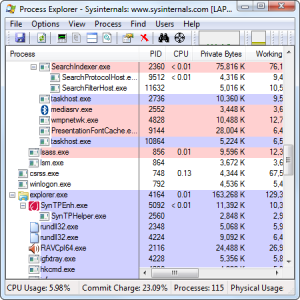 Budimo iskreni, upravitelj zadataka Windows nije baš sjajan za razumijevanje i upravljanje procesima koji se izvode na vašem računalu. Čak i dalje Windows 8 Kako ubrzati Windows 8: 8 savjeta za poboljšanje performansiŠto god mislite o Windows 8 (kod MakeUseOf-a, naša su mišljenja mješovita), to je sigurno brzo. Windows 8 podiže se brže nego prethodne verzije sustava Windows, ima nižu potrošnju memorije i radnu površinu koja se lijepo osjeća ... Čitaj više , gdje je puno poboljšano, upravitelj zadataka ne može se približiti moći Istraživač procesa. To je dio alata Sysinternals koji je Microsoft kupio - i to s dobrim razlogom. Oni su među najmoćnijim uslužnim programima za Windows.
Budimo iskreni, upravitelj zadataka Windows nije baš sjajan za razumijevanje i upravljanje procesima koji se izvode na vašem računalu. Čak i dalje Windows 8 Kako ubrzati Windows 8: 8 savjeta za poboljšanje performansiŠto god mislite o Windows 8 (kod MakeUseOf-a, naša su mišljenja mješovita), to je sigurno brzo. Windows 8 podiže se brže nego prethodne verzije sustava Windows, ima nižu potrošnju memorije i radnu površinu koja se lijepo osjeća ... Čitaj više , gdje je puno poboljšano, upravitelj zadataka ne može se približiti moći Istraživač procesa. To je dio alata Sysinternals koji je Microsoft kupio - i to s dobrim razlogom. Oni su među najmoćnijim uslužnim programima za Windows.
Osim svoje snage, Process Explorer je i fleksibilan. Microsoft je dostupan kao jedna .exe datoteka. To ga čini prijenosnom aplikacijom koju možete baciti na USB pogon 7 načina za upotrebu USB sticka o kojem niste znaliKoristili ste USB štapove za prijevoz datoteka između računala i izradu sigurnosnih kopija, ali USB uređajem možete učiniti mnogo više. Čitaj više i pokrenite na bilo kojem računalu.
Razumijevanje procesa koji se pokreću na vašem računalu
Možda je najveća stvar u Process Exploreru - iz perspektive korisnika energije - način na koji pomaže vizualizirati procese koji se izvode na vašem računalu i njihov međusobni odnos.
Upravitelj zadataka koji se uključuje u sustav Windows znatno je zbrkan, prikazujući sve pokrenute procese u ravnom popisu. To funkcionira ako lovite određeni postupak po imenu, ali ne daje vam pregled koji vam stvarno pomaže da shvatite što se događa.
Posebno je neuredno ako koristite višeprocesne aplikacije poput Google Chromea - što ako se Google Chrome loše ponaša i trebate ubiti sve njegove procese? Windows Task Manager ne olakšava posao.
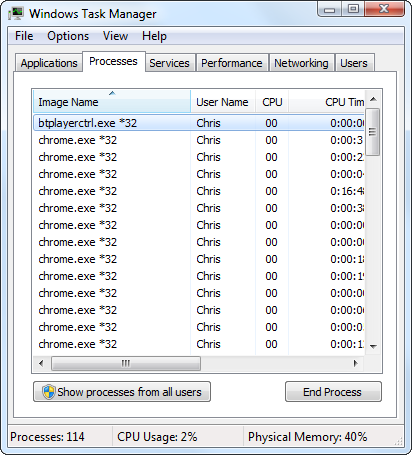
Process Explorer pomaže u razumijevanju ovoga. Najočiglednije poboljšanje je hijerarhijsko stablo procesa - možemo vidjeti glavni chrome.exe proces koji je pokrenuo sve ostale Chromeove procese i razumjeti što Google Chrome Najbolja Chrome proširenjaPopis samo najboljih proširenja za Google Chrome, uključujući prijedloge naših čitatelja. Čitaj više radi. Ako bismo htjeli u potpunosti napustiti Google Chrome, mogli bismo desnom tipkom miša kliknuti vrh chrome.exe obradite i odaberite Ubiti stablo procesa. Ako bismo željeli sakriti sve te procese chrome.exe da nisu prekrili popis, mogli bismo kliknuti ikonu minus da bismo srušili taj dio stabla.
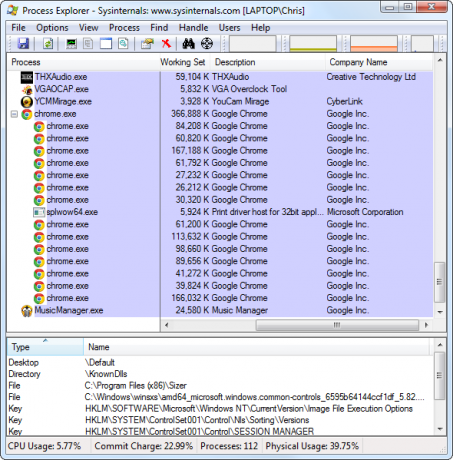
Ostala poboljšanja također pomažu da ovaj popis bude lakše razumljiv. Svaki postupak ima pridruženu ikonu, opis i naziv tvrtke. Ti opisi i imena mogu biti prazni - na svakom je programu da ih dostavi.
I kodiranje u boji pomaže. Procesi u obojanoj plavoj boji su vaši procesi, dok su procesi obojeni u ružičastu uslugu. Procesi na radnoj površini prikazivat će se pod Explor.exe pri dnu popisa, dok će se usluge prikazati pod services.exe pri vrhu. Ovo pomaže sortirati popis procesa tako da se ne provlačite kroz sistemske usluge dok pregledavate procese koji se izvode na radnoj površini.
Da biste vidjeli koje boje odgovaraju kojim vrstama procesa i prilagodite boje, kliknite na Opcije izbornika i odaberite Konfigurirajte boje.
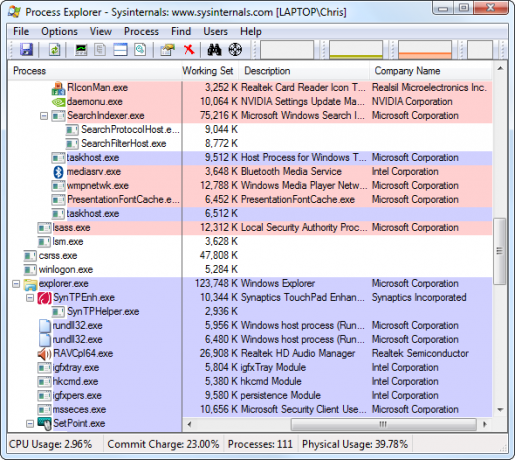
Više značajki
Istraživač procesa prepun je značajki, uključujući i sve one koje biste očekivali od upravitelja zadataka sustava Windows. Desnim klikom miša kliknite postupak da biste ga ubili, promijenili razinu prioriteta ili postavili njegov afinitet CPU-a i natjerali ga da se izvodi samo na određenom CPU-u. Nećemo se usredotočiti na sve ove značajke - usredotočit ćemo se na cool stvari koje možete učiniti s Process Explorerom, a koje ne možete s Windows upraviteljem zadataka.
- Pretraživanje na mreži: Ova je značajka prisutna u novom upravitelju zadataka sustava Windows 8, ali se najprije pojavila u Process Explorer-u. Možete desnom tipkom miša kliknuti bilo koji pokrenuti postupak na popisu i odabrati Pretraživanje na mreži da ga brzo pretražite na mreži. To vam može pomoći da shvatite što je točno i odakle dolazi.
- Detaljna svojstva procesa: Da biste pogledali podatke o nekom procesu, kliknite ga desnom tipkom miša i odaberite Svojstva. Ako se proces automatski pokrene s vašim računalom, Process Explorer će vam reći gdje je konfiguriran za to. Ako se postupak krije u pozadini, možete kliknuti Donijeti naprijed da biste vidjeli njegov prozor (pod pretpostavkom da ima vidljivi prozor).
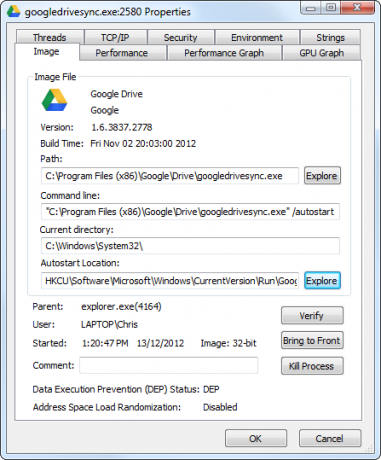
- Detaljne informacije o korištenju resursa: Proces Explorer otkriva mnogo više načina vizualiziranje upotrebe resursa Pažljiviji pogled na Windows Resource Monitor Čitaj više . Uz grafikone upotrebe resursa na cijelom sustavu, u prozoru svojstava procesa naći ćete i grafikone upotrebe procesora, memorije i diska. Također možete vidjeti grafikon upotrebe GPU-a (grafičke kartice) - bilo po postupku ili na cijelom sustavu. Da biste pogledali podatke o korištenju resursa na cijelom sustavu, kliknite ikonu Pogled izbornika i odaberite Informacije o sustavu.
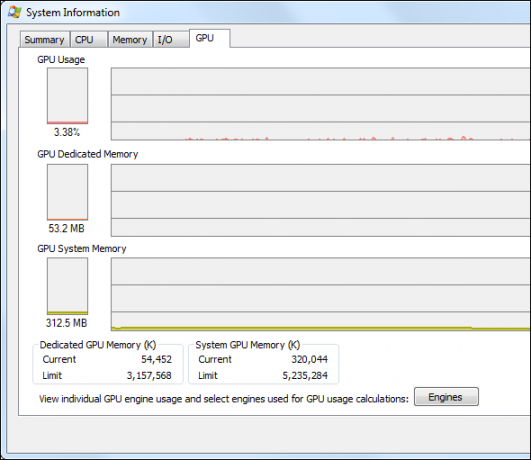
- Otključajte zaključane datoteke: Jeste li ikada vidjeli poruku koja kaže da se određena datoteka ili mapa koristi proces i ne mogu se izbrisati ili premjestiti? To se često sprečava da se datoteke koje su zakonito korištene ne mijenjaju, ali ponekad programi i dalje zaključavaju datoteku čak i kada je ne trebaju. Da biste vidjeli koji program koristi datoteku, možete kliknuti Pronaći i odaberite Pronađite ručku ili DLL. Potražite naziv datoteke ili mape, a Process Explorer će vam reći koji postupak "zaključava" datoteku. Da biste uklonili bravu kako biste mogli izbrisati ili premjestiti datoteku, desnom tipkom miša kliknite sam rukohvat i odaberite Zatvorite ručku.

- Pronađite proces prozora: Niste sigurni kojem procesu pripada određeni prozor? Kliknite i povucite ikonu u obliku cilja na alatnoj traci Process Explorer preko drugog prozora radne površine. Explorer će vam pokazati kojem procesu pripada.
- Zamijenite upravitelja zadataka sustava Windows: Love Process Explorer i želite da Windows upravitelj zadataka bude ovako sjajan? Samo kliknite gumb Opcije izbornika i odaberite Zamijenite upravitelja zadataka. Kad god otvorite upravitelj zadataka - bilo da pritisnete Ctrl + Shift + Escape, desnom tipkom miša kliknete traku zadataka i odaberete Pokrenite Upravitelj zadatakaili pritiskom na Ctrl + Alt + Delete i klikom Pokrenite Upravitelj zadataka - umjesto njega pojavit će se Process Explorer.
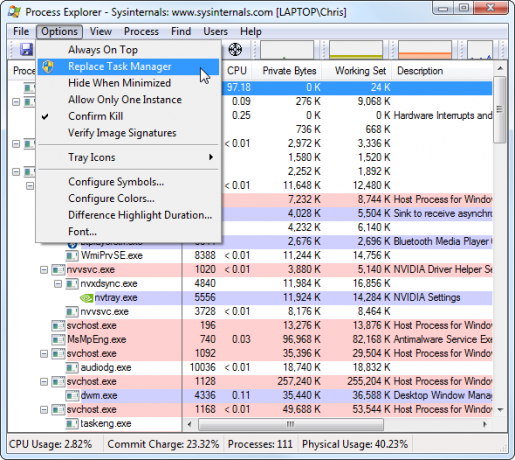
Istraživač procesa naveden je na obje naše Najbolji Windows softver Najbolji PC softver za vaše Windows računaloŽelite najbolji softver za vaše računalo na računalu sa sustavom Windows? Naš ogromni popis prikuplja najbolje i najsigurnije programe za sve potrebe. Čitaj više i Najbolje prijenosne aplikacije Najbolje prijenosne aplikacije koje ne trebaju instaliratiPrijenosne aplikacije ne trebaju instalaciju. Možete ih pokrenuti čak i s flash pogona. Ovdje su najbolje prijenosne aplikacije okolo. Čitaj više stranice jer je to nevjerojatan alat. Ako tražite drugu zamjenu upravitelja zadataka treće strane, možda biste trebali i provjeriti Procesni haker Nadgledajte svoje računalo bolje pomoću procesora hakera Čitaj više ili System Explorer Pratite što se zapravo događa s vašim računalom sa sustavom Explorer Čitaj više .
Što mislite o Process Exploreru? Da li više volite drugu zamjenu upravitelja zadataka? Ostavite komentar i podijelite svoj omiljeni alat!
Chris Hoffman je tehnološki bloger i svestrani ovisnik o tehnologiji koji živi u Eugeneu, Oregon.


